联想家悦bios设置u盘启动
- 分类:win8 发布时间: 2017年04月26日 16:00:01
不少用户都想要研究联想家悦bios设置,因为只有研究透了联想bios设置,我们才能够轻松给自己的联想bios设置u盘启动!这可是重装系统的必经之路!下面小编就给大家带来联想家悦bios设置u盘启动教程吧!
1,开机后在显示“LENOVO”自检画面的时候,反复按F12键(部分超极本机型可能是“Fn+F12”组合键)。

联想家悦bios设置u盘启动图1
2,会显示出一个启动菜单,在显示的启动菜单中,将光标移动到图中红框选中的项,然后按Enter键确定,即可进入U盘。
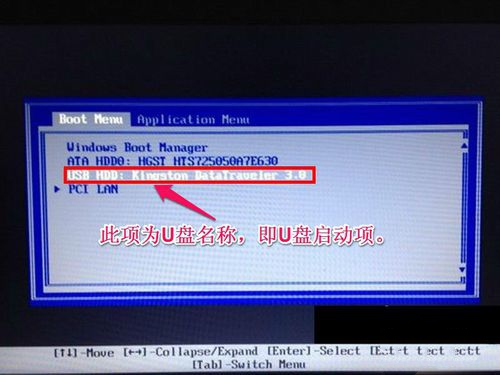
联想家悦bios设置u盘启动图2
3,有的电脑可能显示的快捷启动菜单不一样,如下图,里面显示的U盘不是U盘的名称,而为USB-HDD,这个同样为U盘,这里面还显示了光驱项,如果要用系统光盘启动电脑,可选择光驱这一项,至此bios设置u盘启动成功。

联想家悦bios设置u盘启动图3
通过上面的联想家悦bios设置u盘启动教程,我们就可以轻松掌握联想bios设置u盘启动的方法了,是不是特别简单呢?说实话小编在研究之前也没想到这个方法这么简单,真是便宜大家了,大家如果有兴趣的话就赶紧收藏这篇教程吧,说不定以后用得上的。
猜您喜欢
- 笔记本电脑什么牌子好,详细教您笔记本..2018/08/21
- 360防火墙,详细教您怎么关闭360防火墙..2018/06/28
- windows7 32位旗舰硬盘安装教程图..2017/03/22
- ink是什么文件,详细教您怎么打开ink文..2018/07/04
- 处理mdb文件怎么打开2019/03/18
- 电脑关机蓝屏,详细教您如何修复电脑问..2018/02/01
相关推荐
- 处理器天梯图,详细教您笔记本电脑处理.. 2018-06-09
- 电脑cpu笔记本天梯图 2019-12-27
- 台式机电源功率,详细教您怎样选择电源.. 2018-08-16
- 怎样用u盘安装win8系统呢? 2017-08-11
- linux重启命令,详细教您linux重启命令.. 2018-04-08
- wan口,详细教您wan口未连接该怎么办.. 2018-06-30




 粤公网安备 44130202001059号
粤公网安备 44130202001059号